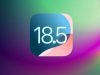iOS için kullanılabilir olan Düşük Güç Modu sayesinde iPhone veya iPad’i mümkün olan en uzun sürede çalıştırabilirsiniz. Peki ya Mac’ler? Mac için Düşük Güç Modu yok mu?
Kötü haber şu ki Apple, dizüstü Mac’ler için resmi olarak Düşük Güç Modu sunmuyor. İyi haber ise, aslında dizüstü Mac’ler için Düşük Güç Modu kullanılabilir. Peki ama nasıl?
macOS için geliştirilen Turbo Boost Switcher adlı uygulamayı kullanarak pil ömrünü yaklaşık üçte bir oranında artırabilirsiniz.
iOS Düşük Güç Modu, uygulamaların ve sistemin arka plan süreçlerinde kesintiler yaparak pil ömrünü artırıyor. Mesela Arka Planda Uygulama Yenile özelliğinin kapatılması gibi. Mail gibi uygulamalar arka planda güncellenmiyor, “Hey Siri” devre dışı kalıyor ve ekran 30 saniye sonra otomatik olarak kilitleniyor. Bunun gibi birçok pil ömrünü olumlu yönde etkileyecek müdehale söz konusu.
macOS’ta da bazı güç tasarrufu özellikleri vardır. Örneğin Time Machine, pil ile çalışırken yedekleme yapmaz. Mac için iOS benzeri güç tasarrufu sağlamak o kadar basit değil ancak mümkün.
Ancak, dizüstü MacBook’unuzda pil tasarrufu yapmanın önemli bir yolu vardır; Mac’in CPU hızını düşürmek. Bir dizüstü MacBook’un CPU hızını düşürerek pil ömrünü birkaç saat daha uzatabilirsiniz.
Mac’te Daha İyi Pil Ömrü için CPU Hızı Nasıl Düşürülür?
Mac’inizin CPU hızını düşürebilmeniz için yapacağınız ilk şey Turbo Boost Switcher uygulamasını indirmek ve kullanmaya başlamak. Uygulamayı buradan devam ederek indirebilirsiniz.
Uygulamanın adından da anlaşılacağı üzere, dizüstü MacBook’un Turbo Boost modu kapatılacak, kullanılamaz hale gelecek.
Turbo Boost, ihtiyaç duyulduğunda Mac’in CPU hızını maksimum düzeyde yükselten ve cihaz performansını artıran bir özelliktir. Ne yazık ki bu özellik aynı zamanda pilin boşalma hızını artırmaktadır.
Daha iyi pil ömrü için Turbo Boost özelliğini kapatmak iyi bir tercih olabilir.
Turbo Boost Switcher Pro
Turbo Boost Switcher uygulaması birçok seçenek sunmaktadır ancak otomatik olarak da çalışabilmektedir. Uygulamayı indirin, yükleyin, açın ve hepsi bu kadar.
Uygulamayı indirin, yükleyin ve açın. Hepsi bu kadar. Artık Mac’iniz için Turbo Boost özelliği (en azından uygulamayı kullanarak yeniden etkinleştirene kadar) kullanılamayacak.
Turbo Boost Switcher’ın iki sürümü var. Standart ve ücretsiz sürümü işin yapılmasını sağlıyor ancak pro sürümü birkaç süper kullanışlı özelliği içeriyor. Mesela dizüstü MacBook’u güç adaptöründen çıkardığınızda Mac’inizin otomatik olarak güç tasarrufu moduna geçmesini sağlıyor.
Hangi Uygulamalar için Turbo Boost’un Kullanılmayacağına Siz Karar Veriyorsunuz!
Turbo Boost Switcher Pro, belirli uygulamaları kullandığınızda Turbo Boost’un açık veya kapalı konumda olacağını sizin belirlemenizi sağlıyor. Bunun için uygulama grupları oluşturuyorsunuz ve bu gruptaki uygulamalardan birini kullandığınızda CPU için Turbo Boost’u devre dışı kalıyor.

Bu nedenle, fotoğraf düzenleyecek veya GarageBand oturumunuz için tam işlemci performansına sahip olmayı seçebilmek sizin elinizde. Bunun yanında, Web’de gezinirken veya e-postaları kontrol ederken Mac’i Düşük Güç Modu’nda kullanmak da tümüyle sizin kontrolünüzde.
Ayrıca, uygulama ile pil seviyesi belirli bir yüzdenin altına düştüğünde Turbo Boost Switcher’ın etkin hale gelmesini de sağlayabilirsiniz.
Turbo Boost Switcher’ın normal kullanımda pil ömrünü yüzde 25 ila 30 arasında artırdığı belirtiliyor. Bu oran güç adaptöründen uzak olduğunuz durumlarda kesinlikle pil ömrü için büyük öneme sahip.
Belki de Apple, bir gün dizüstü MacBook’ları için resmi bir Düşük Güç Modu özelliğini sunacaktır ancak o zamana kadar Turbo Boost Switcher’ın yeterli olacağının altını çizelim.